계정 유형 창 변경. 계정 유형을 변경하는 방법
너는 필요할거야.
- 유형을 변경하려면 계정 관리자 계정 또는 관리자 그룹의 구성원으로 로그인해야합니다.
지침
시작 단추를 클릭하고 제어판을 엽니 다. "사용자 계정"을 찾아 엽니 다.
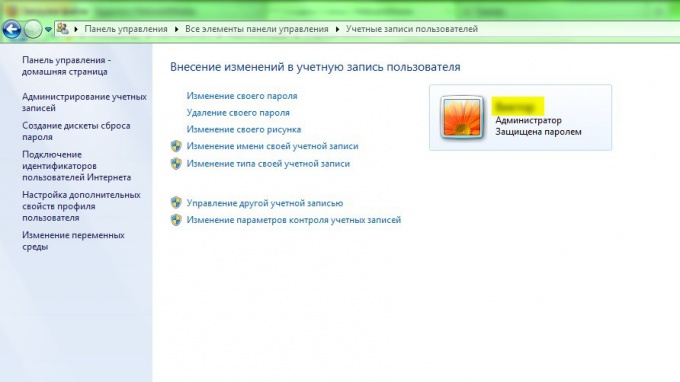
암호를 만드십시오. 이 대화 상자에서 다음을 입력해야합니다. 새 암호, 그것을 확인하고 의지대로 제어 질문을 입력하십시오. Windows 암호 문자, 숫자, 기호 및 공백으로 구성 될 수 있습니다. 암호의 문자 등록이 고려됩니다. 컴퓨터의 보안을 유지하려면 항상 컴퓨터를 사용하는 것이 좋습니다. 암호 즉 단어를 포함하지 않고 이전에 사용 된 것과 일치하지 않는 8 자 이상으로 구성된 암호.
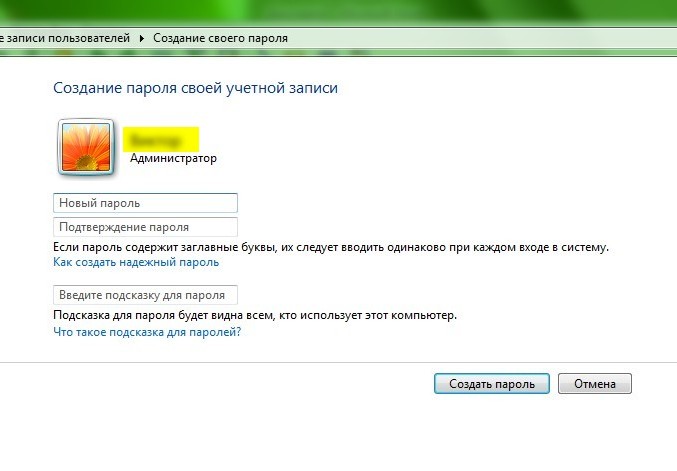
암호를 변경하십시오. 이 대화 상자에서 현재 암호와 새 암호를 입력하고 확인한 다음 원하는 경우 보안 질문을 입력해야합니다.
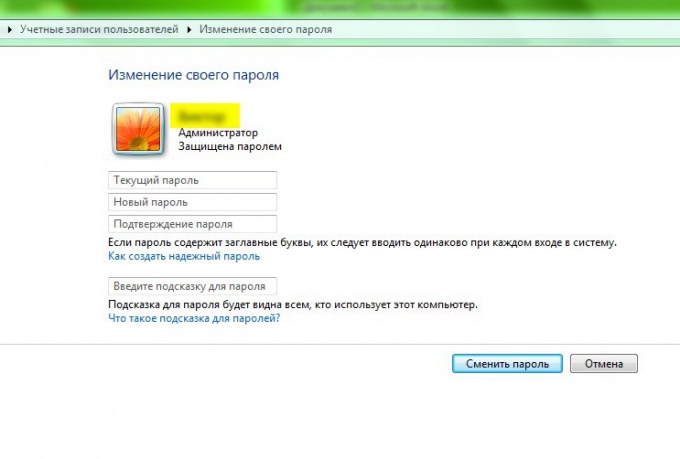
새 도면을 선택하십시오. 이 페이지에서 사용자 이름 옆에 표시된 그림을 변경할 수 있습니다 입구에 화면의 시스템에서 인사 및 "시작"메뉴. 사용자 계정 사진을 사용하면 다음에서 사용자 계정을 쉽게 식별 할 수 있습니다. 컴퓨터 . 추천 사진 목록에서 사진을 선택하거나 "다른 그림 검색 ..."을 클릭하여 사진을 다운로드 할 수 있습니다. 이 용도로 모든 크기의 이미지를 사용할 수 있지만 JPG, PNG, BMP 또는 GIF 파일 이름 확장명 중 하나를 사용합니다.
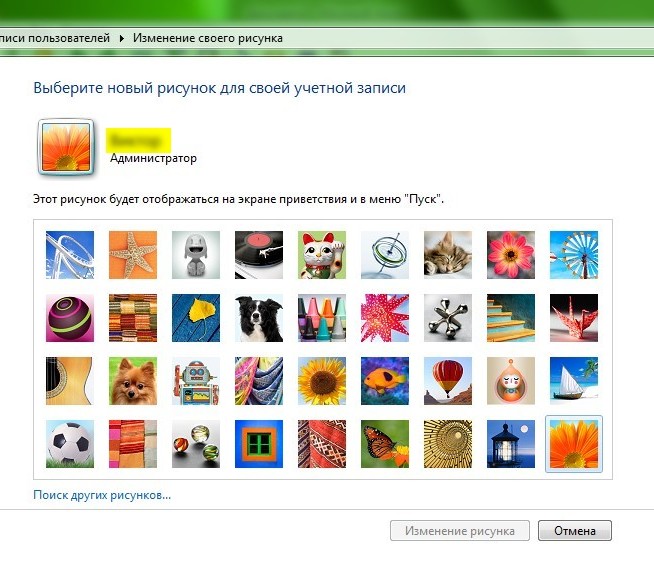
계정 유형을 변경하십시오. 이 작업은 사용 가능합니다. 관리자 또는 "Administrators"그룹의 구성원이어야합니다. 대부분의 사용자는 일반 계정을 사용하는 것이 좋습니다.
"일반 액세스 권한"을 가진 사용자는 대부분의 프로그램을 사용할 수 있으며 컴퓨터의 보안에 영향을주지 않는 일부 시스템 설정을 변경할 수 있습니다. 관리자는 시스템 설정에 대한 모든 권한을 가지며 변경을 수행 할 수 있습니다.
Windows의 경우 하나 이상의 계정이 필요합니다. 입장
- 재미있는 편지. 저는 작은 조직에서 일하고 있습니다. 제 컴퓨터에는 운영 체제 인 Windows 8이 있습니다. 관리자 권한없이 컴퓨터에 일반 컴퓨터 계정을 만들고 그 뒤에 사람을 배치했습니다. 그러나 관리자 권한없이 일하기를 원하지 않는 사람은 실질적으로 어떤 작업을하더라도 관리자의 암호를 입력해야한다고 말합니다. 질문은 : 계정 유형을 변경하는 방법 즉, Windows 8에서 일반 사용자 계정에 관리자 권한을 할당하고 나에게 어떤 결과가 생길 수 있습니까? 아니면 내 관리자 계정의 암호를 알려주시겠습니까?
계정 유형을 변경하는 방법
친구! 그래서 당신은 컴퓨터에서 일할 수 없습니다. 만약 내가 일하러 가서 보통의 권리를 가진 컴퓨터에 집어 넣었 더라면 컴퓨터 관리자에게 암호를 주었다. 아무에게도 묻지 않고 나 자신을 관리자로 만들었다. 다른 사람에게 컴퓨터 관리자에게 암호를 제공 한 경우이 사람은 이미 컴퓨터 관리자이며 모든 결과가 그대로 유지되므로이 사람을 완전히 신뢰해야합니다. 프로그램을 설치 및 제거하고 문서, 메일 등을 읽을 수 있습니다. 결국 사용자 계정에 관리자 권한을 할당하고 계정 유형을 일반 계정으로 변경할 수 있습니다. 그리고 바탕 화면으로 이동하려면 직원에게 허가를 요청해야합니다.이러한 일이 발생하지 않도록하려면 간단한 기사를 읽으십시오.
Windows 8에서 계정 유형을 변경하는 관리자 권한을 갖는 것은 매우 쉽습니다.
관리자 권한이 없으면 즉, 일반적인 계정에서 작업하는 경우에도 이것은 쉽지만 컴퓨터 관리자의 계정에서 암호를 알아야합니다. 가능한 모든 변형을 고려해 봅시다. 따라서 우리는 컴퓨터 관리자의 계정으로 작업하고 있으며 일반 계정의 유형을 관리자 계정으로 변경하려고합니다. 옵션 -\u003e
제어판
->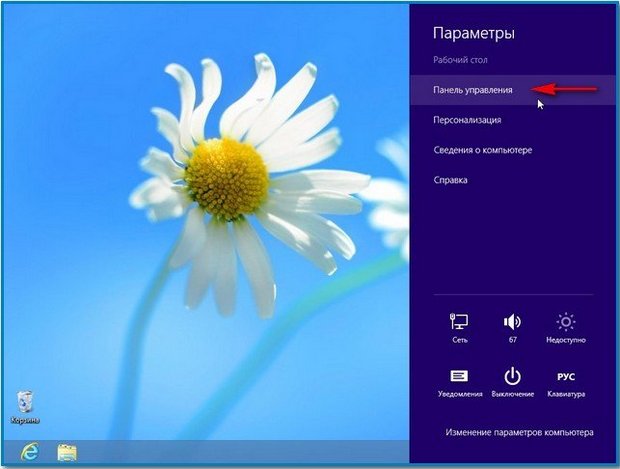
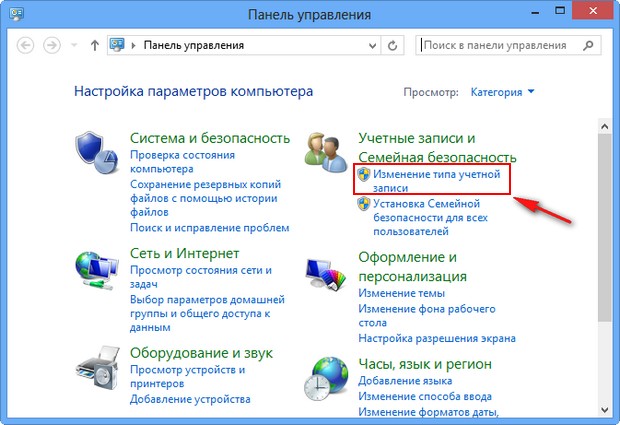
예를 들어, Andrey 계정의 유형을 변경하고 왼쪽 마우스로 클릭 한 다음,
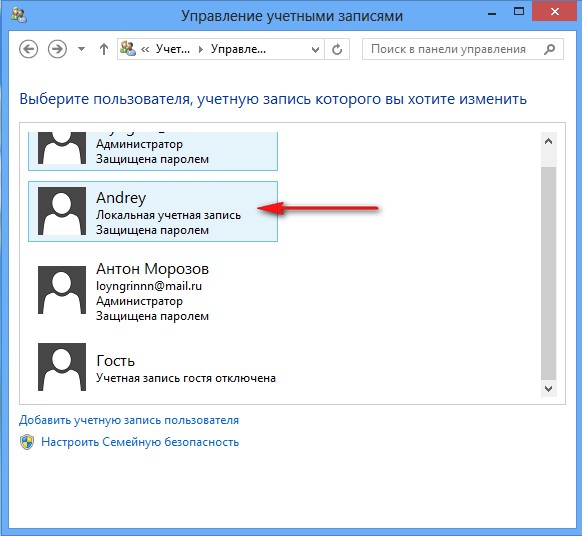
선택하다 계정 유형 변경.
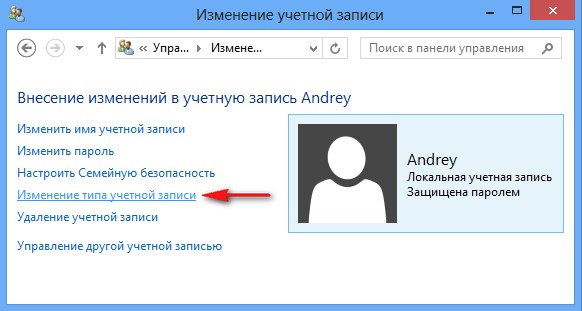
항목 관리자를 선택하고 확인을 클릭하십시오. 계정 변경. 그게 다야.
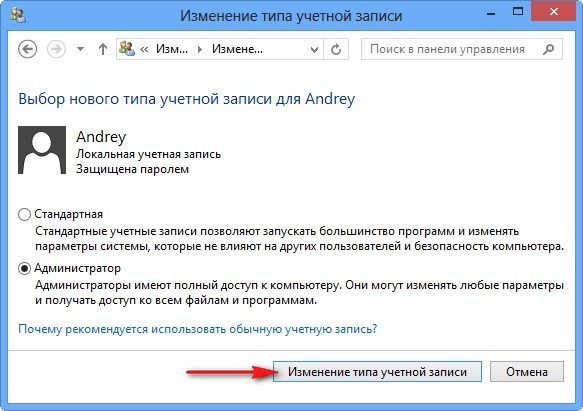
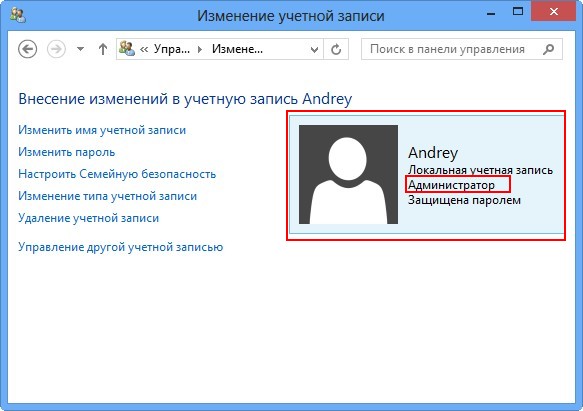
한 경우에만 컴퓨터 관리자 인 경우에도 컴퓨터 관리자 계정의 유형을 일반 사용자 계정으로 변경할 수 없습니다. Windows 8에서는 시스템에 관리자 권한이있는 사용자가 한 명 뿐인 경우 관리자 계정 유형을 일반으로 변경할 수 없습니다. 운영 체제에는 항상 관리자 권한이있는 사용자가 한 명 있어야합니다.
일반 계정을 갖고 있고 계정 유형을 관리자 계정으로 변경하는 방법, 당신은 또한 모든 것을 할 필요가 있지만 하나의 작은 차이가 있습니다. 계정 유형 변경을 클릭하면 컴퓨터 관리자 계정에서 암호를 입력해야하는 창이 나타납니다.
Microsoft 계정은 많은 회사 제품에 직접 연결됩니다. 로그인으로 모든 주소를 사용할 수 있습니다. 이메일. 다른 이메일을 적극적으로 배우기 시작한 경우 아래 지침에 따라 계정을 수정하고 이전 이메일을 변경하십시오.
Microsoft 계정을 변경하는 방법 - 이메일 변경
사전에 귀하가 취하는 행동을 확인하기 위해 이전 계정에 액세스 할 수 있어야한다고 말해야합니다. 이전에 2 단계 인증을 사용하도록 설정 한 경우 전화 번호로도 가능합니다. 이러한 조건이 충족되지 않으면 계정을 삭제하고 새 계정을 만들어야합니다. 로그인을 변경하려면 다음과 같이하십시오.
- 브라우저 (login.live.com)를 통해 Microsoft 계정으로 이동하십시오. 오른쪽 상단에서 계정 이름을 클릭하고보기를 선택하면 https://www.microsoft.com에서도 동일하게 수행 할 수 있습니다. ;
- 파란색 패널에서 "로그인 관리 ..."를 클릭 한 후 "세부 정보"탭을 선택하십시오.
- sMS 또는 전자 상자를 통해 이전에 구성한 방법 중 하나를 사용하여 계정 보유 여부를 확인합니다.
- 동일한 페이지에서 '계정 별칭'항목으로 이동하십시오.
- "이메일 주소 추가"를 선택하십시오.
- 필요한 이메일을 입력하십시오.
- 다음 단계는 알림을받는 것입니다.
- 편지를 열고, 확인을 위해 링크를 클릭하십시오;
- 이제 로그인 관리 페이지에서 새 이메일 주소가있는 줄 옆에 "기본으로 설정"을 선택하십시오.
- 전자 메일의 메모는 이것이 "기본 가명"이라고 말합니다.
이제이 주소는 Microsoft 서비스에 쉽게 액세스 할 수 있습니다.
Microsoft 계정을 로컬로 바꾸기
Windows 10에서는 개발자 계정을 사용하여 로그인 할 수도 있습니다. 이 작업을 원하지 않으면이 유형의 계정을 로컬 계정으로 변경하는 방법을 알아 보겠습니다.
- microsoft 계정 및 관리자 권한으로 OS로 이동하십시오.
- '계정'-\u003e '시스템 설정'섹션에서 '로컬에서 로그인 ...'링크를 클릭하여 계정 유형을 변경합니다.
- 현재 "계정"에서 암호를 입력하십시오.
- 새 것을 창조하다 로컬 녹음로그인, 암호 및 프롬프트 입력;
- 재부팅하고 로그인 화면에서 방금 만든 계정을 선택하십시오.
Windows에서는 Microsoft 계정을 직접 변경할 수 없습니다.
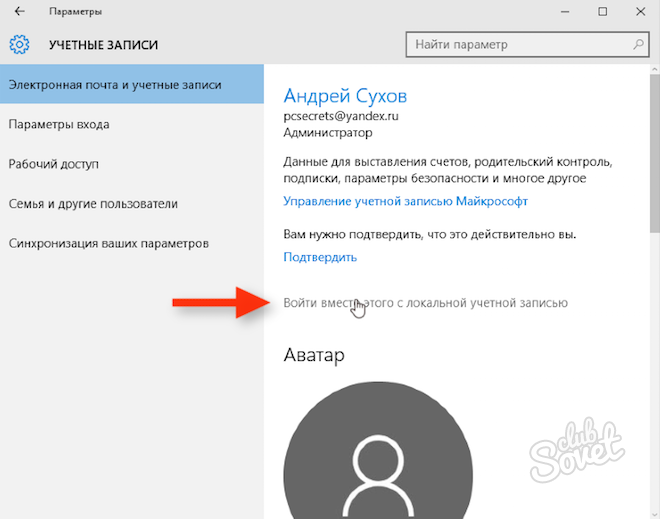
휴대 전화에서 Microsoft 계정을 변경하려면 어떻게합니까?
스마트 폰의 인기있는 회사에서 계정을 변경하는 문제는 전 세계 네트워크에서도 상당히 일반적이지만 그 대답은 위안이 아닙니다. 새 계정을 설정하려면 기기를 초기화해야합니다. 방법은 특정 전화 모델에 따라 다릅니다. 그것은 전화에서 모든 데이터가 사라질 것입니다, 그래서 하드 reset'a하기 전에 당신이 백업, 즉, 소유자에 필요한 정보를 유지해야합니다 기억하는 것이 중요합니다. 또한 전체 잠금 해제가 생성 된 기기에서 Microsoft 계정을 다른 계정으로 변경할 수 있습니다 (사실 스마트 폰의 전체 "충전"에 대한 전체 액세스 권한이 있으므로 실제로는 아무 것도 할 것입니다). 그러나 대부분의 경우 미숙 한 사용자가 쉽게 시스템을 손상시키고 모바일의 정상적인 작동을 방해하므로이 작업을 수행하지 않는 것이 좋습니다.

Microsoft 계정을 회사의 웹 사이트에서 완전히 삭제하고 이후에 새 계정을 만들어 다른 기본 방식으로 Microsoft 계정을 변경할 수도 있습니다. 사용자가 마음을 바꾼다면 60 일 이내에 이전 계정을 복구 할 수 있습니다.
운영 체제에서 일부 사용자 데이터를 변경해야 할 필요가있을 때 먼저 계정을 변경하는 방법을 알아야합니다. 이 기사에서는 계정 유형, 사용자 이름 및 기타 개인 데이터를 변경하는 방법에 대해 살펴 보겠습니다. 운영 체제 Windows XP 및 Windows 7. 모든 계정을 변경하려면 먼저 관리자 권한으로 로그온해야합니다.
그렇다면 계정을 변경하기위한 메뉴를 열려면 어떻게해야합니까? 이 동작은 Windows XP 및 Windows 7에서 완전히 동일합니다. 바탕 화면에서 "시작"버튼을 클릭하고 열리는 메뉴에서 "제어판"을 선택하고 "사용자 계정"을 찾습니다. 다양한 계정 데이터를 변경할 수있는 메뉴입니다.
계정 이름 변경
계정 이름을 변경하는 방법에 대한 자세한 설명은 다음과 같습니다.
"사용자 계정"열기 창에서 이름을 변경하려는 사용자의 계정을 선택하십시오. 왼쪽에는 계정으로 수행 할 수있는 작업 목록이 표시됩니다. "계정 이름 변경"을 선택하십시오. 그 다음에는 새 이름을 입력해야하는 대화 상자가 나타납니다.
계정 유형 변경
Windows 7에서는이 컴퓨터에서만 유일한 관리자 계정이 아닌 경우 계정 유형을 변경할 수 있습니다. 동시에 Windows XP에서는 기본 제공 관리자 계정의 유형을 삭제하거나 변경할 수 없습니다. 유형을 변경하려면 "사용자 계정"창에서 "계정 유형 변경"메뉴 항목을 선택한 다음 열린 대화 상자에서 옵션 중 하나를 선택하십시오. Windows 7의 경우 "표준 액세스"또는 "관리자"이고 Windows XP의 경우 : "관리자", "사용자"및 "게스트"입니다.
계정 암호 변경
이 절차는 두 운영 체제에서 완전히 동일합니다. 암호를 변경하려면 필요한 계정을 선택하고 "암호 설정"(이전에 암호가 설정되지 않은 경우)을 선택하거나 암호를 변경해야합니다. 나타나는 대화 상자에서 새 암호를 입력하고 두 번 다시 확인하고 이전 암호를 지정하십시오 (암호가 처음으로 작성되지 않은 경우). 그런 다음 "확인"을 클릭하십시오. 비밀번호가 변경되었습니다! 또한 "사용자 계정"대화 상자에서 사용자의 아바타 및 계정 제어 수준 (Windows 7 만 해당)에서 이미지를 변경할 수 있습니다.
iCloud에서 계정 정보 변경하기
이제 "클라우드"에서 iCloud 계정을 변경하는 방법을 고려하십시오. 클라우드 컴퓨팅을지지하는 동시에 Apple 팬이라면 오랫동안 iCloud에 오랫동안 등록되어있는 것입니다. 갑자기이 계정을 변경해야한다면 모든 것이 간단합니다.
- 링크 따라 가기 Apple - 내 Apple ID
- 아이디와 비밀번호를 입력하십시오.
- 세부 정보를 변경하고 '저장'을 클릭하십시오.


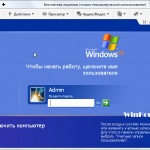 시간 초과 뷰어를 실행하면 표시 옵션의 초기화가 기록됩니다.
시간 초과 뷰어를 실행하면 표시 옵션의 초기화가 기록됩니다.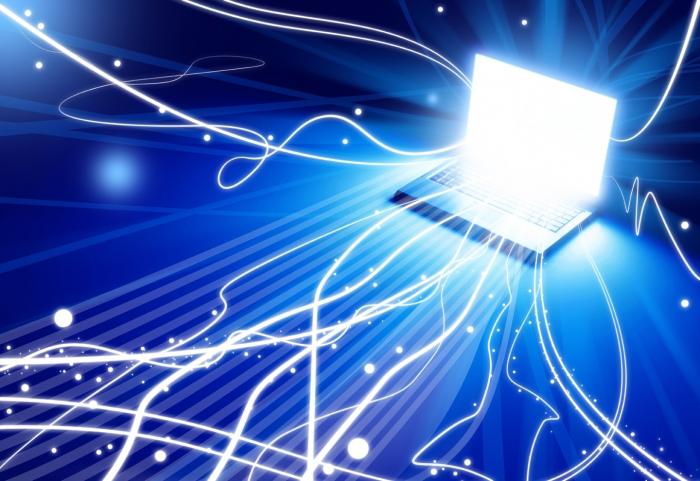 인터넷 연결 속도는 얼마입니까?
인터넷 연결 속도는 얼마입니까?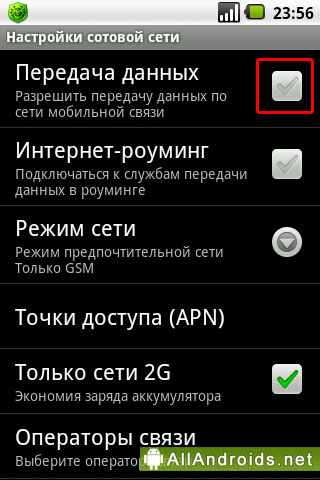 전화에는 데이터 전송이 포함되어 있지 않습니다.
전화에는 데이터 전송이 포함되어 있지 않습니다. 내 Wi-Fi 비밀번호를 잊어 버린 경우 어떻게해야합니까?
내 Wi-Fi 비밀번호를 잊어 버린 경우 어떻게해야합니까?